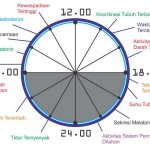Menggunakan font yang tepat di aplikasi desain bisa bikin hasil karyamu jauh lebih menarik dan profesional. Entah kamu sedang mendesain poster, undangan, atau konten media sosial, pilihan font bisa memberikan nuansa yang pas untuk proyekmu. Yuk, kita bahas cara pakai font di aplikasi desain dengan mudah!
1. Pilih Font yang Sesuai dengan Proyek
Sebelum mulai mendesain, pikirkan dulu suasana atau pesan yang mau disampaikan lewat desainmu. Pilihan font sangat mempengaruhi kesan visual, jadi penting untuk memilih font yang tepat.
- Caranya: Tentukan tema desainmu, apakah formal, kasual, atau playful. Misalnya, untuk desain resmi, pilih font serif seperti Times New Roman atau Georgia. Kalau mau kesan yang lebih santai, coba font sans-serif seperti Arial atau Helvetica. Untuk desain yang lebih kreatif, kamu bisa cari font dekoratif di internet.
2. Unduh dan Instal Font Baru
Kalau font bawaan di aplikasi desain kurang sesuai, kamu bisa menambahkan font baru. Ada banyak situs yang menyediakan font gratis atau berbayar untuk diunduh.
- Caranya: Kunjungi situs seperti Google Fonts, DaFont, atau Font Squirrel. Cari font yang kamu suka dan unduh file-nya. Setelah itu, instal font baru di komputer atau perangkatmu. Untuk Windows, klik kanan file font, lalu pilih “Install”. Di Mac, kamu bisa buka file dan klik “Install Font” di Font Book.
3. Gunakan Font di Aplikasi Desain
Setelah menginstal font baru, kamu bisa langsung menggunakannya di aplikasi desain pilihanmu, seperti Adobe Photoshop, Illustrator, atau Canva.
- Caranya: Buka aplikasi desain dan buat dokumen baru. Pilih alat teks dan klik di area kerja untuk mulai mengetik. Di toolbar, cari menu font dan klik untuk melihat daftar font yang tersedia. Font yang baru saja diinstal akan muncul di daftar ini. Pilih font yang kamu mau dan mulai mengetik dengan gaya tersebut.
4. Eksperimen dengan Kombinasi Font
Menggabungkan dua atau lebih font dalam satu desain bisa memberikan tampilan yang dinamis dan menarik. Namun, pastikan kombinasi font tetap harmonis dan mudah dibaca.
- Caranya: Coba padukan font serif dengan font sans-serif untuk menciptakan kontras yang menarik. Misalnya, gunakan font serif untuk judul dan font sans-serif untuk teks isi. Hindari penggunaan lebih dari tiga jenis font dalam satu desain agar tidak terlihat berantakan.
5. Atur Ukuran dan Spasi Font
Selain memilih font, mengatur ukuran dan spasi juga penting untuk membuat teks lebih mudah dibaca dan enak dipandang.
- Caranya: Sesuaikan ukuran font sesuai kebutuhan desain. Untuk judul, gunakan ukuran yang lebih besar agar menonjol, sedangkan teks isi bisa lebih kecil. Gunakan opsi kerning dan leading di aplikasi desain untuk mengatur jarak antar huruf dan baris. Pastikan teks tidak terlalu rapat atau berjauhan.
6. Gunakan Efek Teks untuk Tampilan Lebih Menarik
Banyak aplikasi desain menyediakan efek teks yang bisa kamu gunakan untuk menambah dimensi atau gaya pada teks.
- Caranya: Coba tambahkan efek bayangan, outline, atau gradient pada teks. Di Adobe Photoshop, kamu bisa menemukan opsi ini di bagian “Layer Style”. Di Canva, efek teks bisa diakses langsung dari toolbar saat kamu memilih teks. Gunakan efek dengan bijak agar tidak mengaburkan pesan utama desain.
7. Simpan dan Bagikan Desain
Setelah selesai mendesain, pastikan kamu menyimpan hasilnya dalam format yang sesuai dengan kebutuhan, seperti JPEG, PNG, atau PDF.
- Caranya: Di aplikasi desain, pilih opsi “Save As” atau “Export” untuk menyimpan file. Pilih format yang paling sesuai dengan tujuan penggunaan desain, misalnya PNG untuk kualitas gambar yang tinggi atau PDF untuk dokumen cetak. Setelah itu, kamu bisa langsung membagikan desainmu ke media sosial, email, atau cetak.
Dengan langkah-langkah di atas, kamu bisa lebih kreatif dalam menggunakan font di aplikasi desain. Eksperimen dengan berbagai pilihan font dan efek untuk menemukan gaya yang paling sesuai dengan proyekmu. Selamat berkarya!
Sumber Referensi:
- How to Install Fonts on Windows and Mac
- Google Fonts
- Tips for Combining Fonts
- Adobe Photoshop Text Effects
- Designing with Canva
Baca Juga: Cara Ubah Font di Layar Utama